Probeer Azure SQL Database gratis (preview)
Probeer Gratis Azure SQL Database en ontvang elke maand 100.000 vCore seconden rekenkracht. Deze gratis aanbieding biedt een database voor algemeen gebruik voor de levensduur van uw abonnement.
De gratis SQL Database-aanbieding is ontworpen voor nieuwe Azure-klanten die aan de slag willen met Azure SQL Database en bestaande klanten die mogelijk een ontwikkeldatabase nodig hebben voor een proof-of-concept.
Bekijk deze korte video voor meer informatie over de aanbieding:
Deze aanbieding is beschikbaar voor één database per Azure-abonnement en is ontworpen voor nieuwe Azure-klanten die aan de slag willen met Azure SQL Database en bestaande klanten die mogelijk een ontwikkelingsdatabase nodig hebben voor een proof-of-concept. Als u wilt beginnen, zoekt u de banner Aanbieding toepassen op de inrichtingspagina voor Azure SQL Database.

U weet dat de aanbieding is toegepast wanneer op de kaart Kostensamenvatting aan de rechterkant van de pagina geschatte kosten/maand $ 0 wordt weergegeven.
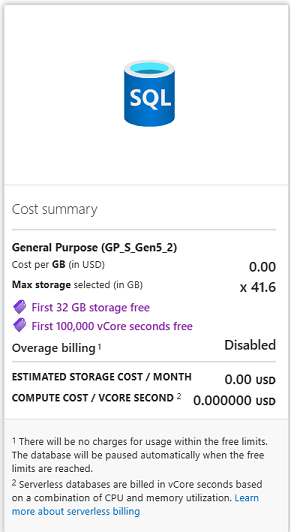
De gratis Azure SQL Database-aanbieding is momenteel beschikbaar als preview-versie.
Maandelijkse gratis limieten
De Azure SQL Database die u krijgt met de gratis aanbieding is hetzelfde volledig beheerde PaaS-database (Platform as a Service) met databasebeheerfuncties, zoals upgraden, patchen, back-ups en bewaking die zonder tussenkomst van de gebruiker worden afgehandeld. De aanbieding is beschikbaar voor één database per Azure-abonnement.
De maandelijkse gratis limieten omvatten 100.000 vCore seconden serverloze database-berekening en een maximale grootte van 32 GB aan gegevens.
U hebt twee opties die u kunt instellen in het gedrag wanneer de instelling voor de gratis limiet is bereikt :
- Zodra aan de maandelijkse limieten voor vCore-activiteit of -opslag is voldaan, kan de database automatisch worden onderbroken tot het begin van de volgende kalendermaand.
- Dit is de optie Voor automatisch onderbreken van de database tot volgende maand .
- Houd de database online, met vCore-gebruik en opslagbedrag boven de gratis limieten die in rekening worden gebracht voor de factureringsmethode van uw abonnement, tegen serverloze tarieven voor het standaardniveau voor algemeen gebruik.
- Dit is de optie Doorgaan met het gebruik van de database voor extra kosten .
Ongeacht of het gratis bedrag wordt verlengd aan het begin van de volgende kalendermaand.
Zie de veelgestelde vragen over de gratis aanbieding van Azure SQL Database voor meer informatie.
Vereisten
Als u Azure SQL Database gratis wilt proberen, hebt u het volgende nodig:
- Een Azure-account.
- Als u Azure evalueert, kunt u het gratis Azure-account overwegen, met veel services die 12 maanden gratis beschikbaar zijn.
- Hoewel voor de vorige aanbieding een gratis Azure-abonnement is vereist, is deze nieuwe aanbieding beschikbaar, ongeacht uw Azure-abonnementstype.
- Een Azure-abonnement dat nog geen SQL Database heeft waarop de gratis aanbieding is toegepast.
- Er geldt een limiet van één gratis hoeveelheid database per abonnement.
Een -database maken
Gebruik Azure Portal om de nieuwe gratis Azure SQL Database te maken.
Voer de volgende stappen uit om uw database te maken:
- Ga naar de inrichtingspagina van Azure Portal voor Azure SQL Database.
- Zoek op het tabblad Basisinformatie naar de banner met de tekst 'Wilt u Azure SQL Database gratis uitproberen?', selecteert u de knop Aanbieding toepassen.
- Selecteer uw abonnementsnaam onder Projectgegevens.
- Voor de resourcegroep selecteert u Nieuwe maken, voert u in
myFreeDBResourceGroupen selecteert u OK. - Voer bij Name database de invoer
myFreeDBin. - Voor Server selecteert u Nieuwe maken en vult u het formulier Nieuwe server in met de volgende waarden:
- Servernaam: Voer
myfreesqldbservereen aantal tekens in en voeg een aantal tekens toe voor uniekheid. De naam van de logische Azure SQL-server moet kleine letters bevatten. - Verificatiemethode: selecteer Zowel SQL- als Microsoft Entra-verificatie gebruiken.
- Aanmelding van de serverbeheerder: voer een gebruikersnaam in voor de SQL-verificatieserverbeheerder.
-
- Wachtwoord: voer een wachtwoord in voor de sql-geverifieerde serverbeheerder die voldoet aan de complexiteitsvereisten en voer het opnieuw in het veld Wachtwoord bevestigen in.
- Locatie: Selecteer een locatie in de vervolgkeuzelijst.
- Servernaam: Voer
- Selecteer OK. Laat andere opties standaard staan.
- Laat onder Compute + opslag de bestaande standaarddatabase staan zoals geconfigureerd 'Standard-series (Gen5), 2 vCores, 32 GB-opslag'. U kunt deze instelling desgewenst later aanpassen.
- Voor het gedrag wanneer de instelling voor de gratis limiet is bereikt , hebt u twee opties om te bepalen wat er gebeurt wanneer de limieten voor gratis maandelijkse aanbiedingen zijn uitgeput.
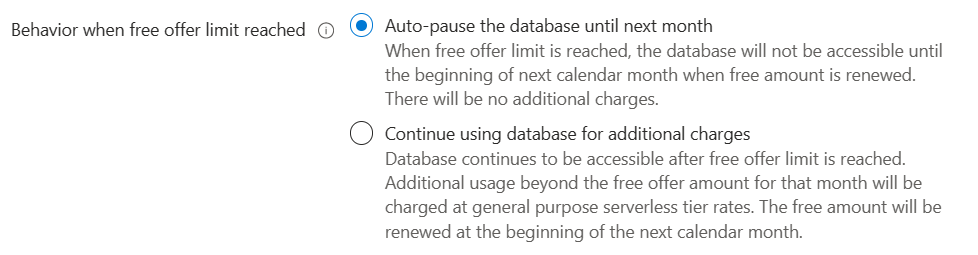
- Als u de database automatisch onderbreekt tot volgende maand , worden er geen kosten in rekening gebracht voor die maand zodra de gratis limieten zijn bereikt, maar de database is voor de rest van de kalendermaand niet toegankelijk. Later kunt u de instelling Doorgaan met de database inschakelen voor extra kosten op de pagina Compute + Storage van de SQL-database.
- Als u de toegang tot de database wilt behouden wanneer de limieten zijn bereikt, waardoor er kosten in rekening worden gebracht voor een bedrag boven de limieten voor vCores en opslaggrootten van de gratis aanbieding, selecteert u de optie Doorgaan met de database voor extra kosten . U betaalt alleen voor gebruik via de gratis aanbiedingslimieten.
- U blijft het gratis bedrag dat aan het begin van elke maand wordt verlengd.
Belangrijk
Zodra u Database blijven gebruiken hebt gekozen voor extra kosten, is het niet mogelijk om terug te gaan naar het gratis bedrag met automatisch onderbreken.
- Selecteer Volgende: Netwerken. Stel op het tabblad Netwerken, voor firewallregels, Azure-services en -resources toestaan in op Ja. Stel Huidig CLIENT-IP-adres toevoegen in op Ja. Laat andere opties standaard staan.
- Selecteer Volgende: Beveiliging. Laat deze opties op de standaardwaarden staan.
- Selecteer Volgende: Aanvullende instellingen. Op het tabblad Aanvullende instellingen , in de sectie Gegevensbron , voor Bestaande gegevens gebruiken, hebt u opties om een bestaande database te gebruiken:
- Kies Voorbeeld om de voorbeelddatabase
AdventureWorksLTte gebruiken. - Als u van plan bent om uw eigen gegevens te vullen, laat u deze ingesteld op Geen.
- Kies Voorbeeld om de voorbeelddatabase
- Selecteer Controleren + maken. Als u begint met de gratis databaseaanbieding, ziet u een kaart zonder kosten.
- Controleer en selecteer Maken.
Een query uitvoeren op de database
Wanneer de database is gemaakt, kunt u de Query-editor(preview) in Azure Portal gebruiken om verbinding te maken met de database en query's uit te voeren op de gegevens. Zie Query's uitvoeren op de database voor meer informatie.
Servicegebruik bewaken en bijhouden
Er worden geen kosten in rekening gebracht voor de Azure SQL Database, tenzij u het gratis databasebedrag overschrijdt en ervoor hebt gekozen om te blijven gebruiken voor extra kosten. Als u binnen de limiet wilt blijven, gebruikt u Azure Portal om uw gebruik van gratis services bij te houden en te bewaken.
Op het tabblad Overzicht van de database ziet u een gratis maandelijkse vCore-bedragvermelding:
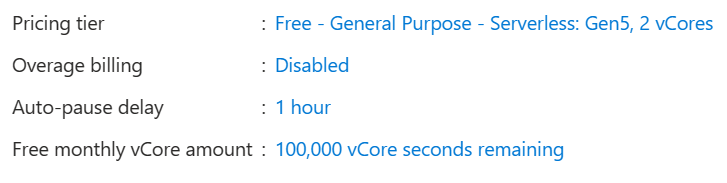
Selecteer de resterende hoeveelheid seconden. De grafiek met metrische gegevens wordt gestart, waar u de metrische gegevens over het resterende bedrag of de verbruikte hoeveelheid gratis kunt bekijken.
Tips voor het beheren van vCore-seconden
- Verbreek de verbinding met queryhulpprogramma's zoals Azure Data Studio en SQL Server Management Studio, inclusief de objectverkenner, wanneer u klaar bent met het gebruik ervan. Als u verbindingen open laat, kan het tegoed blijven verbruiken.
- Maak op het tabblad Metrische gegevens gratis een waarschuwingsregel. Gebruik de resterende hoeveelheid gratis om een waarschuwing te verzenden wanneer het bedrag kleiner is dan 10.000 vCore seconden (10% van de maandelijkse limiet), zodat u weet wanneer u de maand opraakt.
Aanbiedingsbeperkingen
Vergeleken met een normale algemene database heeft deze gratis aanbieding de volgende beperkingen.
- Wanneer de optie Voor automatisch onderbreken van de database tot volgende maand is ingeschakeld:
- Maximaal 4 vCores en de maximale databasegrootte van 32 GB.
- Langetermijnretentie van back-ups is niet beschikbaar en retentie van herstel naar een bepaald tijdstip (PITR) is beperkt tot 7 dagen.
- Back-upopslag is alleen lokaal redundante opslag.
- Back-upopslag is gratis.
- Wanneer de optie Doorgaan met het gebruik van de database voor extra kosten is ingeschakeld:
- Back-upopslag tot 32 GB is gratis.
- U kunt de database pas na volgende maand automatisch onderbreken door de database te herstellen.
- De mogelijkheid om een bestaande database te herstellen of te converteren naar de gratis aanbiedingsdatabase of gegevenssynchronisatie met andere databases, is niet beschikbaar.
- Elastische taken en DNS-alias zijn niet beschikbaar voor deze gratis aanbieding.
- De gratis aanbieding van Azure SQL Database kan geen deel uitmaken van een elastische pool of autofailover-groep.
- Op dit moment kunt u azure Portal alleen gebruiken om de gratis aanbiedingsdatabase te maken.
- Op dit moment is de aanbieding Microsoft Azure for Students Starter niet compatibel met deze gratis Azure SQL Database-aanbieding. Overweeg in plaats daarvan de aanbieding van Azure for College Students of de gratis Azure-aanbieding. Desgewenst kan de optie Doorgaan met het gebruik van de database voor extra kosten aftrekken van het tegoed.
- Raadpleeg de veelgestelde vragen over de gratis aanbieding van Azure SQL Database voor meer informatie.
Resources opschonen
Wanneer u klaar bent met het gebruik van deze resources of als u opnieuw wilt beginnen met een nieuwe gratis database (limiet één per abonnement), kunt u de resourcegroep verwijderen die u hebt gemaakt, waardoor ook de logische Server van Azure SQL Database en één database erin worden verwijderd.
Ga als volgt te werk om alle bijbehorende resources te verwijderen myFreeDBResourceGroup met behulp van Azure Portal:
- Zoek en selecteer resourcegroepen in Azure Portal en selecteer
myFreeDBResourceGroupdeze in de lijst. - Selecteer Resourcegroep verwijderen op de pagina van de resourcegroep.
- Voer onder Typ de naam van de resourcegroep in
myFreeDBResourceGroupen selecteer Vervolgens Verwijderen.
Gerelateerde inhoud
- Veelgestelde vragen over gratis azure SQL Database-aanbiedingen
- Verbinding maken en query's uitvoeren op uw database met behulp van verschillende hulpprogramma's en talen
- Verbinding maken en query's uitvoeren met behulp van SQL Server Management Studio
- Verbinding maken en query's uitvoeren met behulp van Azure Data Studio